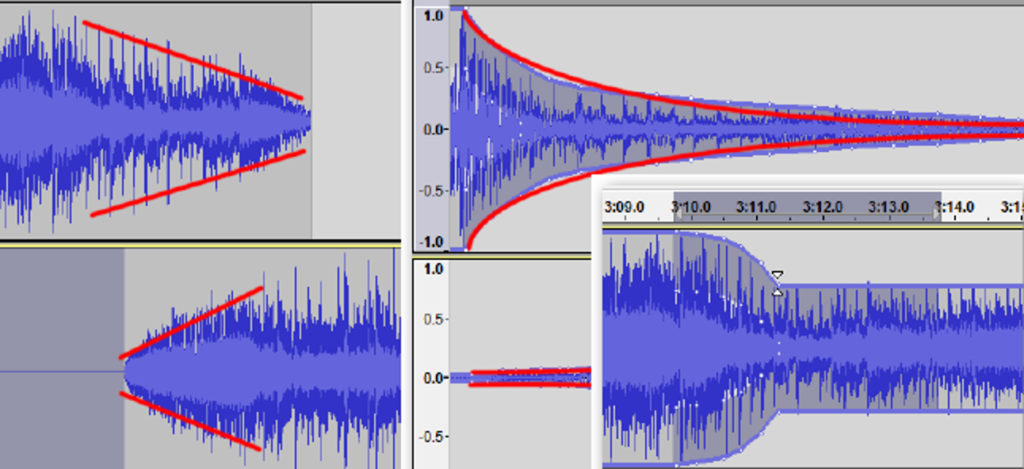
Nagłe przełączanie utworów w projektach audio/wideo może być naprawdę wstrząsające dla publiczności. Przenikanie może pomóc w tworzeniu naturalnie brzmiących przejść między ścieżkami audio i naprawdę możesz z nich skorzystać, jeśli wiesz trochę, jak działa dźwięk.
Co to jest Przenikanie?
Szanse są takie, że wiesz, co to jest zanikanie, choć może nie z nazwy. Kiedy ścieżka audio zaczyna się od ciszy, a głośność rośnie znikąd, nazywa się to „zanikaniem”. Kiedy utwór powoli zmniejsza głośność, aż staje się tylko ciszą, nazywa się to „zanikaniem”. To, jak „ostre” jest zanikanie, bezpośrednio wiąże się z utratą lub zwiększeniem głośności w danym okresie. Ostrzejsze zanikanie następuje szybko, podczas gdy ciemniejsze lub bardziej stabilne zanikanie zajmuje dużo czasu. Tak wizualnie wygląda zaciemnienie:
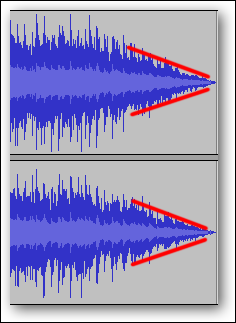
Podobnie wygląda zanikanie.
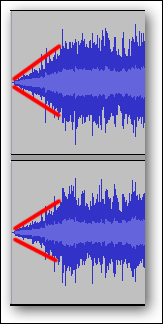
Crossfade zasadniczo wykonuje oba jednocześnie na dwóch oddzielnych ścieżkach. Pierwszy utwór powoli zanika, a drugi pojawia się, ale zamiast ciszy pomiędzy nimi, dzieje się jednocześnie. Zwykle brzmi to tak, jakbyś otworzył drzwi do innego pokoju z inną muzyką, a następnie przeszedł przez nie i zamknął za sobą drzwi.
Dlaczego jest to przydatne?
Wiele utworów wykorzystuje techniki zanikania z doskonałym efektem na początku lub na końcu, albo w określonych częściach utworu. To samo dotyczy wideo; przydaje się być w stanie włączyć się w wiwat tłumu lub zniknąć z oryginalnego źródła dźwięku na rzecz jakiejś narracji. Przenikanie jest cenne, ponieważ pozwala na szybkie zachodzenie tych zmian bez wstrząsów, bez wprowadzania ciszy i jednocześnie brzmiąc gładko i bardziej naturalnie. DJ-e często używają tej techniki, dopasowując rytmy dwóch różnych piosenek, aby uzyskać kontinuum dźwięku, podczas gdy redaktorzy często używają crossfade (a także fade-in i fade-out), aby wprowadzenie różnych komponentów dźwiękowych brzmiało mniej „nagłe” i bardziej naturalne.
Możesz pogrupować przejścia w trzy niejasne kategorie, a każda z nich brzmi bardzo różnie od pozostałych.
Środek: Każda ścieżka jest liniowo ściemniana. Możesz pobrać krótki przykładowy utwór tutaj: mid crossfade. Wizualnie wygląda to tak:
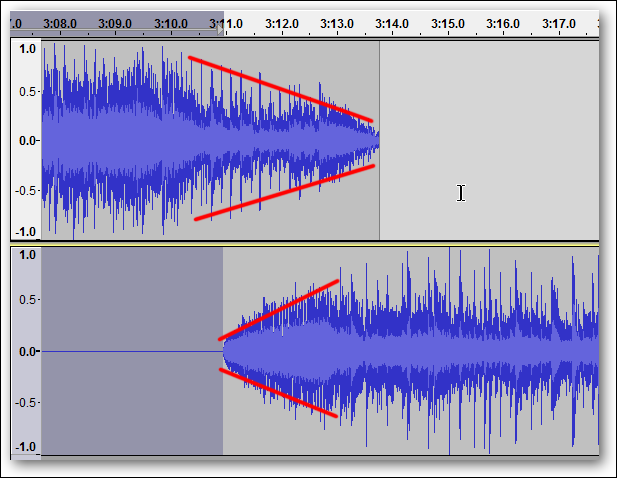
Widać, że wzrost/zmniejszenie głośności wygląda stabilnie. W zależności od głośności oryginalnych utworów brzmi to mniej więcej równomiernie.
Wysoka: Wygaszana ścieżka zaczyna powoli zanikać, a następnie nabiera prędkości w miarę upływu czasu. Z drugiej strony, wyciszony utwór dość szybko zwiększa głośność, a wzrost głośności spowalnia z czasem. Krótki przykładowy utwór można pobrać tutaj: high crossfade. Wizualnie wygląda to tak:
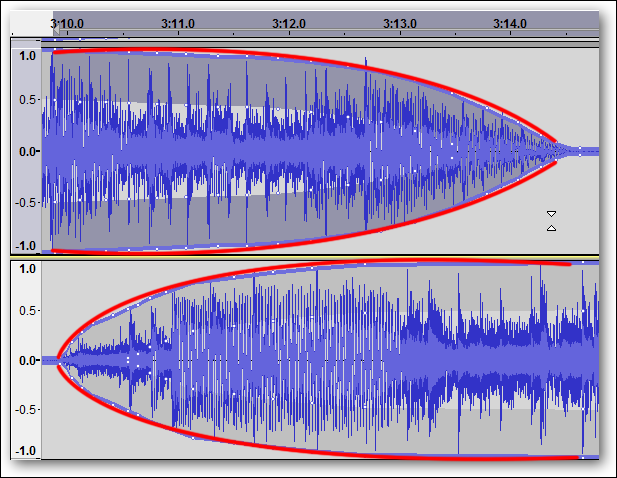
Zmiany głośności wyglądają tutaj jak wybrzuszenia, co powoduje, że obie ścieżki mają wysoki poziom głośności przez cały czas trwania zanikania, i wciąż jest w tym trochę gwałtowności.
Niski: Wyciszona ścieżka dość szybko zmniejsza głośność, a jej prędkość spada z czasem. Ścieżka zanikania zaczyna powoli nabierać głośności, ale z czasem nabiera tempa. Możesz pobrać krótki przykładowy utwór tutaj: low crossfade. Wizualnie wygląda to tak:

Zmiany tutaj wyglądają jak wklęsłe cięcia. Na czas zanikania obie ścieżki mają zmniejszoną głośność, aż oryginalna ścieżka prawie całkowicie zniknie. Efekt wydaje się prawie jak cisza (ale brakuje mu całkowitej ciszy), a następnie głośność ponownie szybko narasta, prawie jak skok.
Kiedy dwa utwory się krzyżują, ich głośność rośnie. W przypadku przejść średniopoziomowych w połowie przejścia głośność każdego utworu wynosi połowę. Przejścia niskiego poziomu są poniżej połowy głośności w połowie przejścia, a przejścia wysokiego poziomu są powyżej połowy głośności w połowie przejścia.
Różnice dźwiękowe w przejściach
Dźwięk jest mierzony w belach lub częściej jako ułamek tej jednostki: decybeli. Słuch ludzki jest bardzo wrażliwy na ostre zmiany dźwięku. Tak jak słyszymy bardzo niskie częstotliwości (np. 20 Hz) i bardzo wysokie (np. 20 000 Hz), słyszymy bardzo cichy dźwięk i bardzo głośne dźwięki. W rzeczywistości nasze uszy mają czułość od 1 do 130 decybeli, co oznacza, że najgłośniejszy dźwięk, jaki możesz usłyszeć, jest mniej więcej 10 bilionów razy ładowany niż najcichszy dźwięk, jaki możesz usłyszeć! W związku z tym to, co wydaje się być „liniową” zmianą głośności, jest w rzeczywistości logarytmiczne. W crossfadach, jeśli chcesz zepsuć tempo zmian głośności, musisz to zmienić bardziej agresywnie. Pomaga widzieć rzeczy wizualnie.
Przejścia liniowe w Audacity
W Audacity łatwo jest dodać liniowe crossfade. Wyrównaj dwie ścieżki, które chcesz przełączyć na osi czasu, edytując lub używając narzędzia przesunięcia czasu. Kiedy jesteś w kolejce, wybierz część ścieżki, którą chcesz wyciszyć. Idź do Efekt > Zanikanie Cross Fade Out.
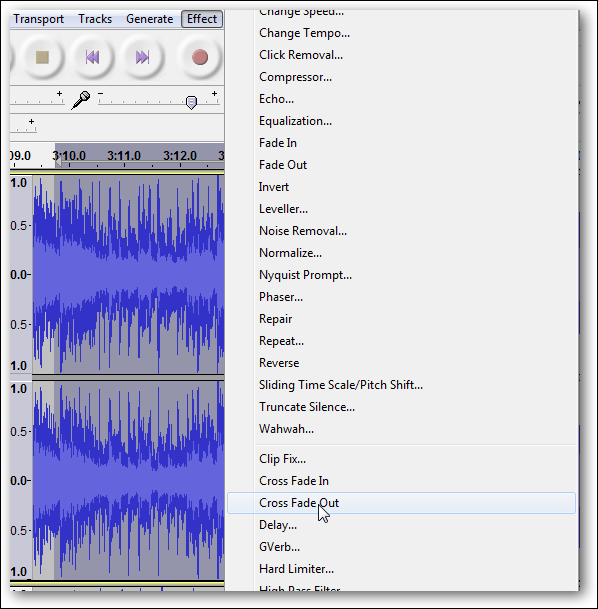
Następnie w następnej ścieżce wybierz fragment, który chcesz zanikać. Przejdź do Efekt > Przenikanie.
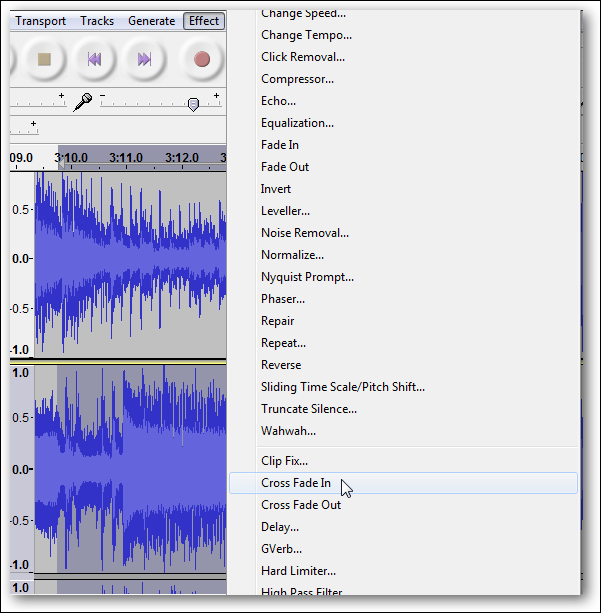
Możesz usunąć resztę pierwszego utworu, jeśli skończysz. Uważaj jednak na ścieżkę, do której się zbliżasz, ponieważ jej usunięcie spowoduje przeniesienie jej z powrotem na początek. Możesz użyć narzędzia przesunięcia czasu, aby przywrócić go tam, gdzie musi być, lub jeszcze lepiej, po prostu przekonwertować pierwszą część ścieżki na ciszę.

Przenikanie wysokie lub niskie
Tworzenie wysokich lub niskich przejść nie jest w Audacity zautomatyzowane. Jednym ze sposobów łatwego wykonania tego jest użycie narzędzia Envelope Tool.
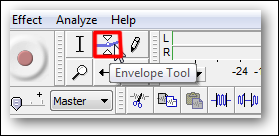
Narzędzie Envelope Tool umożliwia zmianę głośności dowolnej ścieżki bez faktycznej zmiany amplitudy. Ponieważ rzeczywista fala dźwiękowa nie zostanie zmieniona, plik źródłowy pozostanie nietknięty. Możesz dodać wiele punktów, aby dalej kształtować niezbędną zmianę. Po wybraniu tego narzędzia kliknij swoją ścieżkę i przeciągnij, aby zmienić poziom głośności.

Każde kliknięcie doda nowy uchwyt w postaci białej kropki, którą możesz przesuwać. Po prostu ręcznie dostosuj krzywą do tego, co opisaliśmy powyżej. Oczywiście Twój tor może mieć inne potrzeby. Jeśli zmienia się głośność utworu, możesz to zrekompensować lub zignorować. Jak zawsze, rób to, co brzmi dobrze.
Przenikanie ma wiele zastosowań zarówno do edycji audio, jak i wideo. W zależności od tego, jaki rodzaj przenikania zrobisz, będziesz w stanie osiągnąć różne efekty do różnych celów. Teraz, gdy wiesz, jak działają przenikania, możesz wybrać, który z nich działa najlepiej w twoich projektach. W końcu chodzi o wybór, prawda?
Uwaga: Muzyka użyta w przykładowych utworach jest autorstwa Talvina Singha; „Traveller” i „Butterfly” z albumu OK
Inne artykuły z serii Audio Editing:
- Poradnik How-To Geek dotyczący edycji dźwięku: podstawy
- Poradnik How-To Geek dotyczący edycji dźwięku: podstawowe usuwanie szumów
- Jak dodać obsługę MP3 do Audacity?
- Poradnik How-To Geek dotyczący edycji dźwięku: cięcie, przycinanie i aranżacja